![]() Queste funzionalità sono disponibili solo nelle configurazioni del programma Standard e Professional.
Queste funzionalità sono disponibili solo nelle configurazioni del programma Standard e Professional.
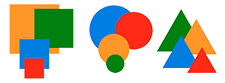
Per creare una condizione complessa per la selezione dei dati, i gruppi vengono utilizzati durante il filtraggio. Consideriamo il caso in cui dobbiamo prendere in considerazione due valori da un campo e due valori da un altro campo. Ad esempio, vogliamo visualizzare "pazienti" da due categorie: ' VIP ' e ' Paziente '. Ma oltre a questo, vogliamo anche che questi pazienti vivano solo in due città: ' Almaty ' e ' Mosca '.
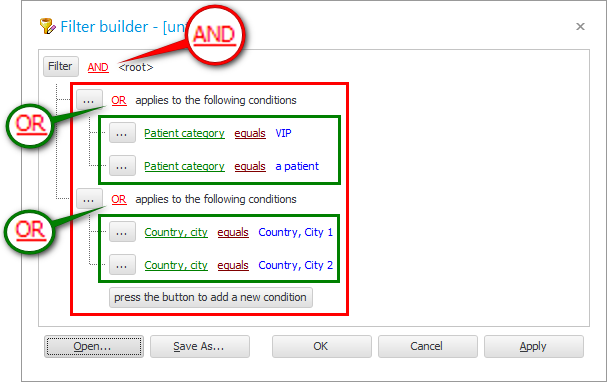
Otterremo una condizione così multilivello. Nell'immagine, le condizioni per due diversi campi sono cerchiate in rettangoli verdi. Ciascuno di questi gruppi utilizza la parola di collegamento " OR ". Questo è:
Un cliente ci andrà bene se appartiene alla categoria ' VIP ' O ' Paziente '.
Il cliente ci andrà bene se vive ad ' Almaty ' O ' Mosca '.
E poi due rettangoli verdi sono già uniti da un rettangolo rosso, per il quale viene usata la parola di collegamento ' AND '. Cioè, abbiamo bisogno che il cliente provenga dalle città di cui abbiamo bisogno E il cliente deve appartenere a determinate categorie di pazienti.

Un altro esempio. A volte vuoi trovare tutti i flussi di cassa per un particolare conto bancario. Ciò accade quando il saldo del denaro nel database non corrisponde all'estratto conto bancario. Quindi dobbiamo riconciliarci e trovare la differenza. Entriamo nel modulo "Soldi" .
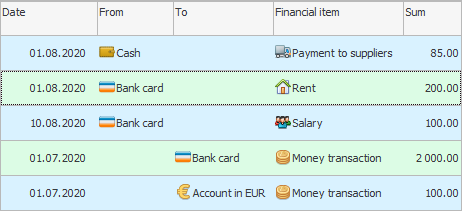
Mettere un filtro in campo "Dalla cassa" . Siamo interessati al valore ' Carta bancaria '.
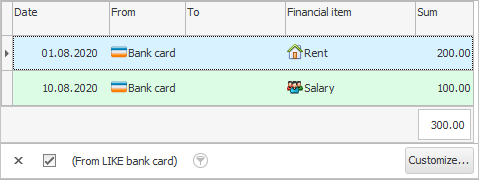
Ci sono registrazioni che mostrano la spesa da una carta bancaria. E ora, per completare il quadro, bisogna ancora aggiungere al campione quei record che indicano la ricevuta di denaro su una carta bancaria. Per fare ciò, in fondo alla tabella, premi il pulsante ' Personalizza '.
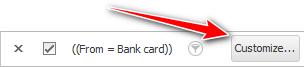
Apparirà una finestra con il filtro corrente.
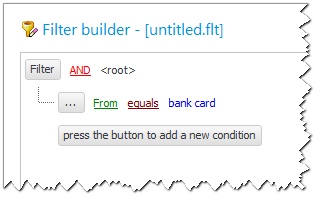
Innanzitutto, la parola di collegamento ' AND ' è sostituita da ' OR '. Perché dobbiamo visualizzare i flussi di cassa se c'è " Carta di credito " come luogo in cui il denaro viene prelevato per la spesa, " O " come luogo in cui il denaro viene messo come reddito.
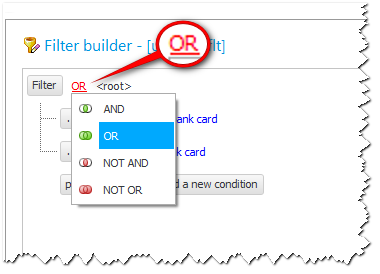
Ora aggiungi una seconda condizione facendo clic sul pulsante ' Fai clic sul pulsante per aggiungere una nuova condizione '.
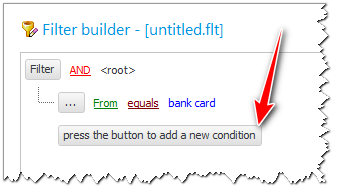
Facciamo la seconda condizione in modo simile alla prima, solo per il campo ' Al cassiere '.
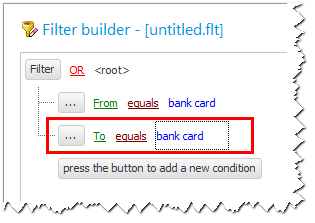
Premere il pulsante " OK " nella finestra delle impostazioni del filtro.
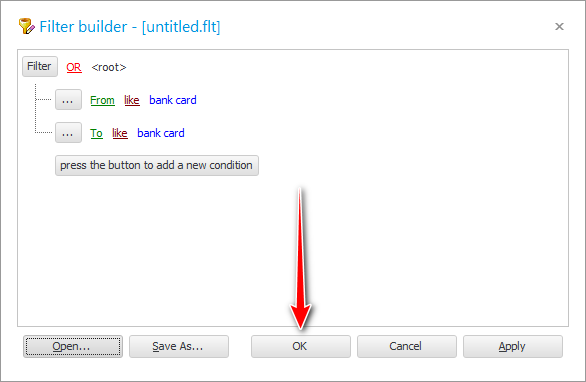
La condizione risultante in fondo alla tabella sarà ora simile a questa.
E infine, il nostro tanto atteso risultato. Ora vediamo tutti i registri finanziari in cui i fondi vengono addebitati o accreditati su una carta bancaria.
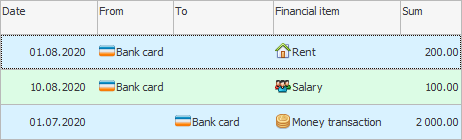
Ora puoi riconciliarti facilmente con un estratto conto bancario.

![]() Si prega di notare che il nostro set di dati
Si prega di notare che il nostro set di dati ![]() ordinati per data di transazione. L'ordinamento corretto aiuta a completare il lavoro molto più velocemente.
ordinati per data di transazione. L'ordinamento corretto aiuta a completare il lavoro molto più velocemente.
Vedi sotto per altri argomenti utili:
![]()
Sistema di contabilità universale
2010 - 2024